Snapchat är en av de mest populära direktmedierna (bild & video) som delar meddelandeapp med mer än 200 miljoner användare över hela världen. Appen är specifikt anpassad för mobila enheter och fungerar på både Android- och iOS-operativsystem.
Har du någonsin undrat hur bra det kan vara om du kan ladda upp bilder och videor som du redan har sparat på din enhet till din Snapchat Story? Det kommer verkligen att vara mycket hjälpsamt och bra. Idag kommer jag att berätta hur du kan dela bilder eller videor som är sparade på din telefon till din Snapchat.
Ge Galleri-behörigheter till Snapchat
iOS-behörigheter
- Knacka på
 överst på kameraskärmen.
överst på kameraskärmen. - Kran i det övre högra hörnet på din profilskärm.
- Klicka på " Hantera " under avsnittet "Ytterligare tjänster".
- Välj " Behörigheter ".
- Rulla ner och tryck på ' Redigera behörigheter '.
- Växla på foton för att spara snaps och berättelser i enhetens kamerarulle.
Android-behörigheter
- Gå till Inställningar av din Android-enhet.
- Här letar du efter alternativet Apps / Hantera appar.
- Öppna den och kolla efter Snapchat-appen.
- Klicka på behörigheter och ge behörigheter till Storage och USB.
Hur laddar du upp bilder på Snapchat Story?
Med Snapchat kan du nu ladda upp bilder direkt till din Snapchat Story med en ny funktion som heter Memories.
Steg 1. För att ladda upp en bild från ditt galleri letar du efter den lilla cirkeln under ikonen Kameracirkel på skärmen och trycker på den.
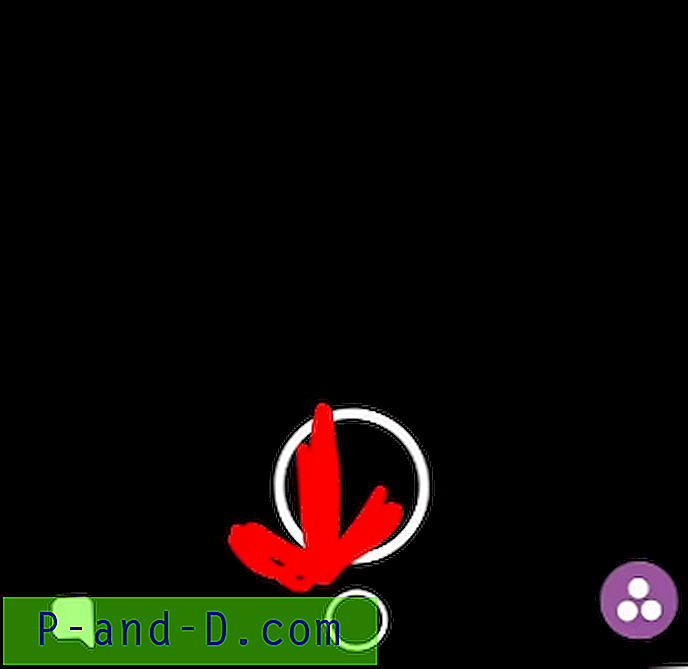
Liten cirkelikon
Steg 2. Dra nu till nästa skärm med "Kamerarull" på toppen.

Kamerarulle under minnen
Steg 3. Välj sedan önskat foto från galleriet.
Steg 4. När du har valt ditt foto eller videor väljer du 'Redigera och skicka' . Tryck sedan på den blå pilen som visas längst ner till höger på skärmen.
- För att ladda upp en video till Snapchat måste du spara den först om videon inte är inom den begränsade tidsperiod som accepteras i Snapchat. Eller annars kan du ladda upp det direkt om det är inom tillåtna gränser.
- För att spara videon måste du trycka på delningsikonen (bredvid papperskorgen) längst ner på skärmen och sedan klicka på spara videoalternativet.
Steg 5. Då får du möjlighet att skicka det till vem du vill. Välj "Min berättelse".
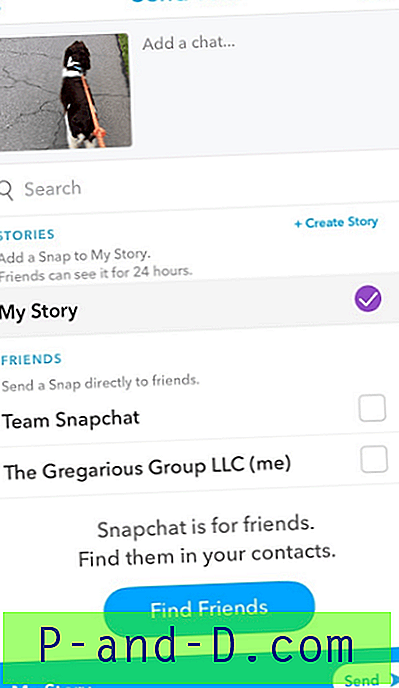
Skicka till Min berättelse
Steg 6. Klicka sedan på pilen längst ner som säger "Min berättelse" när du har valt den. Vänta till att skriva på din berättelse och vänta tills den skickas. Det ska sägas "skickat" när du har gjort upplägget.
Du kan till och med prova många av tredjepartsapparna för att ladda upp bilder på din Snapchat-tidslinjehistoria. Appar som Swift Pic för Android, Photo Saver-app för iOS, Media för Snaps osv. Även om de fungerar med lite komplikation finns det risken att använda sådana appar från tredje part.
Risk 1. Ditt Snapchat-konto kan tillfälligt eller permanent förbjudas på grund av brott mot deras policyer.
Risk 2. Dina personuppgifter kan äventyras på grund av behörigheterna till tredje part-appen.
Risk 3. Dina kontouppgifter kan delas med tredje parts tjänster.
Obs & Slutsats: Jag hoppas att inlägget var till hjälp. Uppdatera din Snapchat till den senaste versionen av ditt iOS- och Android-operativsystem för att få den nya minnen-funktionen för att fästa bilderna i din Story-tidslinje.
Kommentera nedan för någon av hjälpen. Skål!
 överst på kameraskärmen.
överst på kameraskärmen.




